
Windows Windows มีส่วนประกอบของระบบที่รับผิดชอบในการจัดทำดัชนีไฟล์บนดิสก์แบบแข็ง ในเนื้อหานี้มันจะอธิบายเกี่ยวกับสิ่งที่บริการนี้มีวัตถุประสงค์วิธีการทำงานไม่ว่าจะส่งผลกระทบต่อประสิทธิภาพการทำงานของคอมพิวเตอร์ส่วนบุคคลและวิธีการปิด
การจัดทำดัชนีบนฮาร์ดดิสก์
บริการจัดทำดัชนีไฟล์ในระบบปฏิบัติการ Windows Windows ได้รับการพัฒนาเพื่อเพิ่มความเร็วในการค้นหาเอกสารเกี่ยวกับอุปกรณ์ของผู้ใช้และในเครือข่ายคอมพิวเตอร์ขององค์กร มันทำงานในพื้นหลังและ "เขียนซ้ำ" ตำแหน่งของโฟลเดอร์ป้ายกำกับและข้อมูลอื่น ๆ ทั้งหมดบนดิสก์ไปยังฐานข้อมูล เป็นผลให้ไฟล์การ์ดบางไฟล์ได้รับซึ่งที่อยู่ทั้งหมดของไฟล์บนไดรฟ์ถูกกำหนดไว้อย่างชัดเจน ในรายการสั่งซื้อนี้และเปลี่ยนระบบปฏิบัติการ Windows เมื่อผู้ใช้ต้องการค้นหาเอกสารบางอย่างและเข้าสู่แบบสอบถามการค้นหาใน "Explorer"บริการจัดทำดัชนีไฟล์มืออาชีพและวัว
รายการถาวรในการลงทะเบียนไฟล์ทั้งหมดบนคอมพิวเตอร์สามารถกดประสิทธิภาพของระบบและระยะเวลาของฮาร์ดดิสก์และหากคุณใช้ไดรฟ์สเตทของแข็งมันจะไม่เป็นความรู้สึกใด ๆ ของการทำดัชนี - SSD ค่อนข้างเร็วในตัวเอง และบันทึกข้อมูลคงที่จะใช้เวลาเพียงแค่ไปที่ใดก็ได้ วัสดุด้านล่างจะแสดงวิธีปิดใช้งานส่วนประกอบของระบบนี้
อย่างไรก็ตามหากคุณมักจะมองหาไฟล์ที่ใช้เงินในตัวส่วนประกอบนี้จะเป็นไปได้เนื่องจากไม่สามารถทำได้เนื่องจากการค้นหาจะเกิดขึ้นทันทีและระบบปฏิบัติการจะดำเนินการสำรวจสำมะโนประชากรของเอกสารทั้งหมดในพีซีอยู่เสมอ สแกนดิสก์ทั้งหมดทุกครั้งที่มาพร้อมกับการค้นหาจากผู้ใช้
ปิดใช้งานบริการจัดทำดัชนีไฟล์
การปิดส่วนประกอบนี้เป็นการคลิกเมาส์เพียงไม่กี่ครั้ง
- เรียกใช้โปรแกรม "บริการ" โดยกดปุ่ม Windows (บนแป้นพิมพ์หรือบนทาสก์บาร์) เพียงแค่เริ่มพิมพ์คำว่า "บริการ" ในเมนูเริ่มคลิกที่ไอคอนของคอมโพเนนต์ระบบนี้
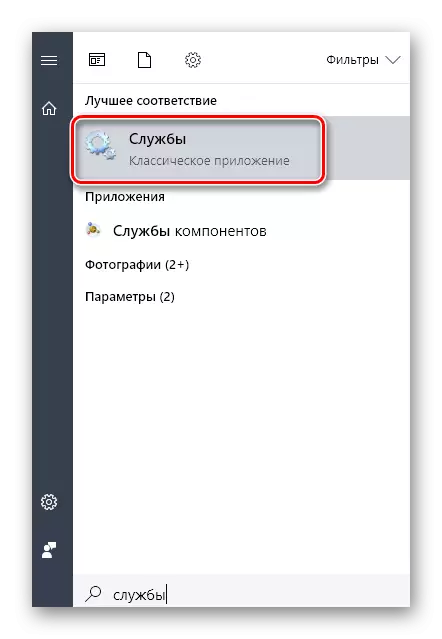
- ในหน้าต่าง "บริการ" ค้นหาสตริง "Windows Search" คลิกที่มันคลิกขวาและเลือกตัวเลือก "คุณสมบัติ" ในฟิลด์ "ประเภทของการเริ่มต้น" ให้ใส่ "ปิดการใช้งาน" ในคอลัมน์ "สถานะ" - "หยุด" ใช้การตั้งค่าและคลิก "ตกลง"
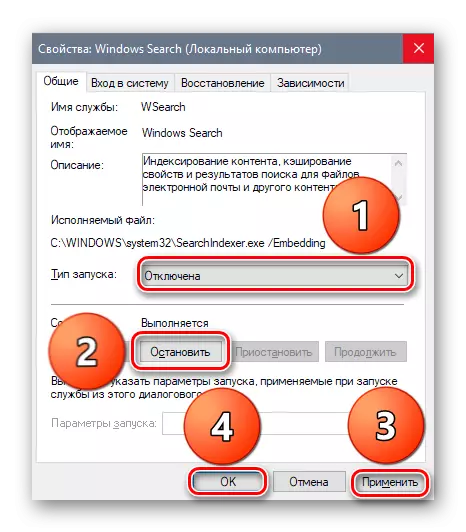
- ตอนนี้คุณต้องไปที่ "Explorer" เพื่อปิดการทำดัชนีสำหรับแต่ละแผ่นที่ติดตั้งในระบบ กดปุ่มการรวมคีย์ Win + E เพื่อรับที่นั่นอย่างรวดเร็วและเปิดเมนูคุณสมบัติของไดรฟ์บางตัว
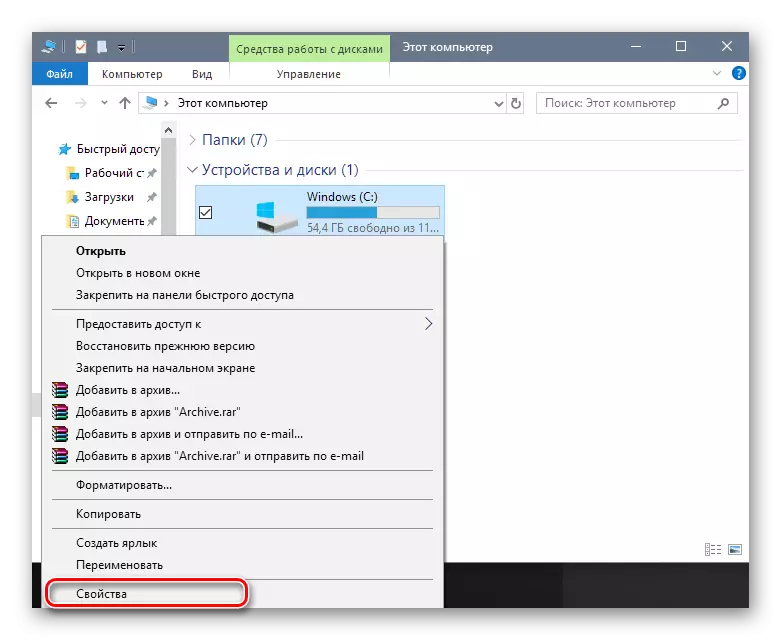
- ในหน้าต่าง "คุณสมบัติ" เราทำทุกอย่างตามที่ระบุไว้ในหน้าจอ หากคุณมีอุปกรณ์เก็บข้อมูลหลายตัวในพีซีให้ทำซ้ำสำหรับแต่ละเครื่อง

บทสรุป
บริการจัดทำดัชนี Windows สำหรับบางคนอาจมีประโยชน์ แต่ส่วนใหญ่ไม่ได้ใช้งานดังนั้นจึงไม่พบความหมายในงานของมัน สำหรับผู้ใช้ดังกล่าวในเนื้อหานี้การเรียนการสอนในการตัดการเชื่อมต่อขององค์ประกอบของระบบนี้ถูกแสดง นอกจากนี้ในบทความได้รับการบอกเกี่ยวกับวัตถุประสงค์ของบริการนี้วิธีการทำงานและอิทธิพลของมันต่อประสิทธิภาพของคอมพิวเตอร์โดยรวม
